相信已经很少有人用光驱来安装操作系统了,把U盘或移动硬盘制作成系统安装启动盘即可进行操作系统安装。MS酋长之前已经陆续介绍了大量的Win10系统U盘安装盘制作工具,包括:微软官方的......
如何在 Windows 10 中启用浅色主题
在 Windows 10 version 1903 中微软新增了一款新的「浅色」主题和亮色桌面背景,下面就为大家介绍如何启用这款明亮、清新的「浅色」主题。
1打开「Windows 设置」——「个性化」——选择「颜色」页面;或者,直接鼠标右击桌面空白部分——在弹出的快捷菜单中单击「个性化」——选择「颜色」页面:

2在「颜色」页面的「选择颜色」下拉列表中选择「浅色」主题即可:
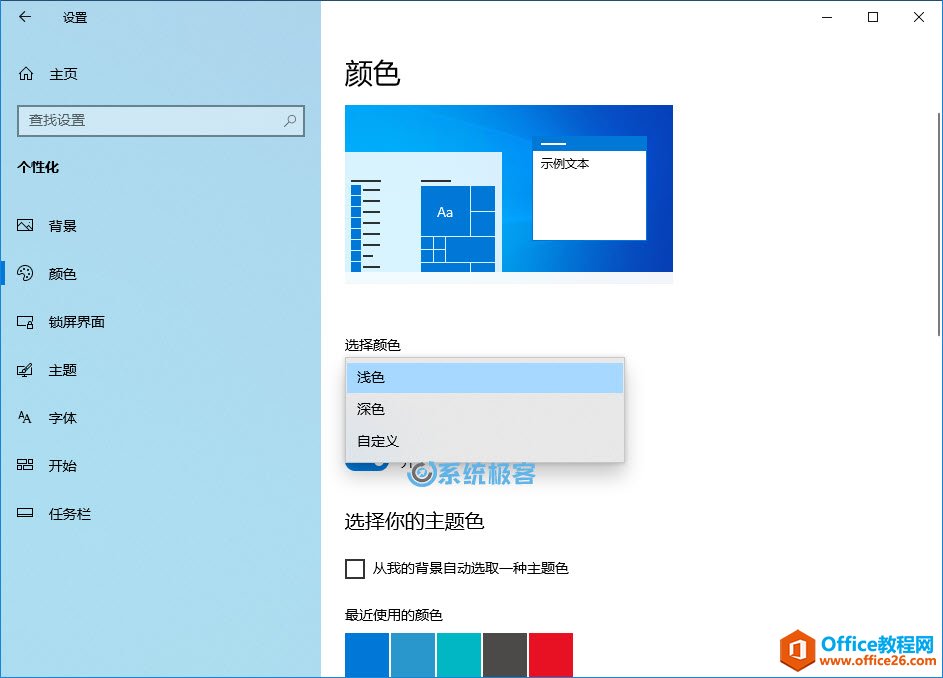
Windows 10 version 1903 主题除了可以在「浅色」和「深色」之间切换外,如果您选择「自定义」颜色模式,则:可以分别对「Windows 模式」颜色的深、浅和「应用模式」的亮、暗进行自由选择:
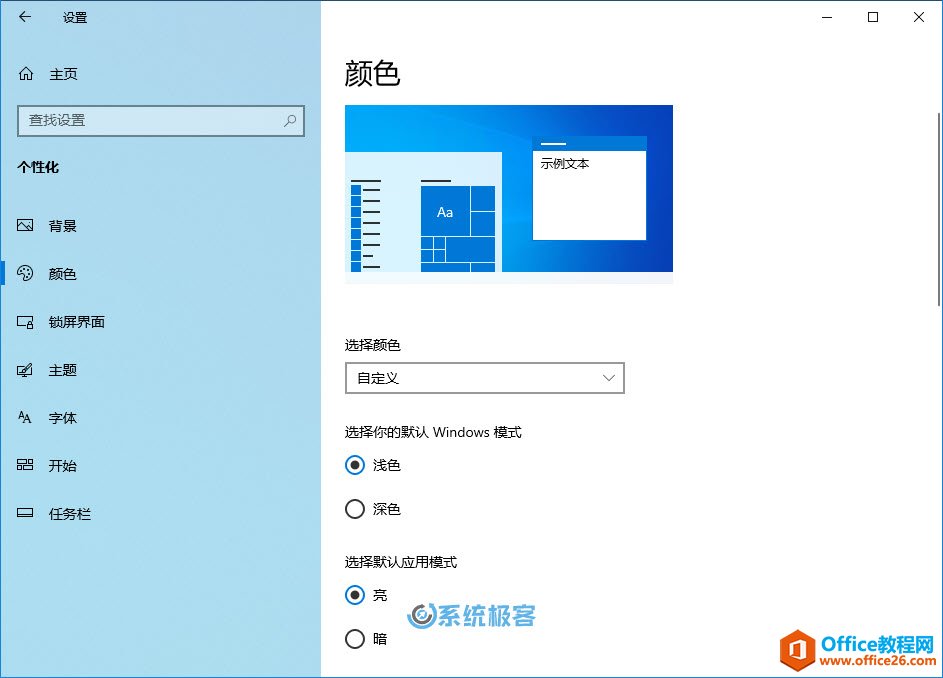
如果,您此前使用的是 Windows 10 默认桌面背景,那么在切换到「浅色」主题后,桌面背景也会自动换成新的亮色桌面背景;如果您用了其它图片当用桌面桌面墙纸,在启用「浅色」主题时,桌面背景则不会自动更换。
如果要手动启用与「浅色」主题匹配的桌面,可以在「Windows 设置」——「个性化」——在「背景」页面中进行选择:
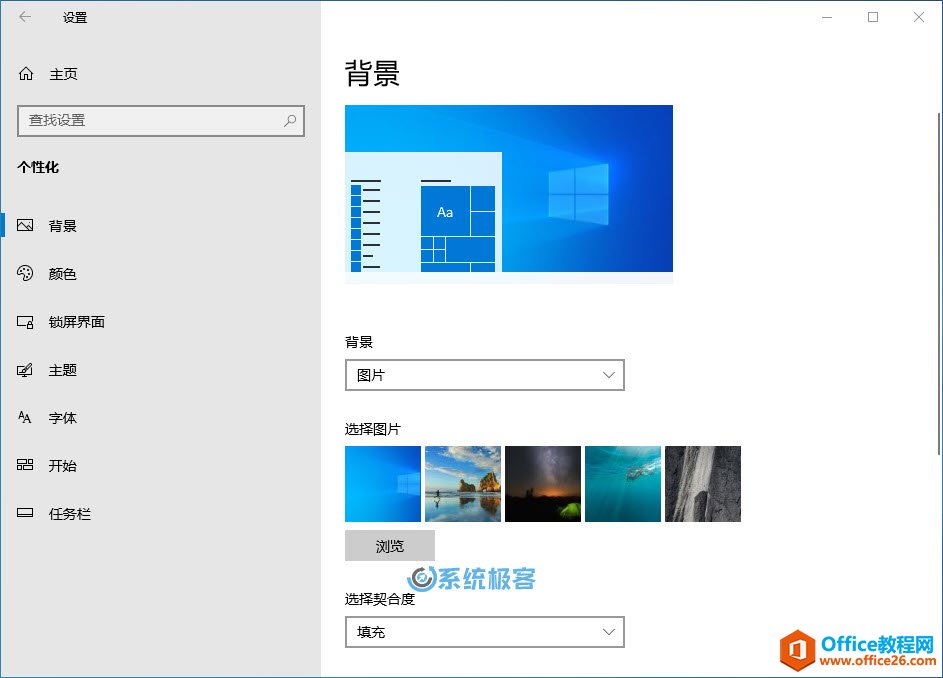
如果在这里没看到这个新壁纸,可以点击「浏览」按钮——在 C:\Windows\Web\4K\Wallpaper\Windows 文件夹中选择与分辨率相匹配的 img0 图片文件。
提示:Windows 10 version 1903 新的「浅色」主题会影响到 Windows 10 的各个部分,如:任务栏、「开始」菜单、通知窗口等,但它不会影响到第三方 Windows 应用程序。
相关文章
- 详细阅读
-
如何为Win10家庭版开启组策略编辑器功能详细阅读

经常访问Win10专业网的朋友在看到需要编辑组策略的文章时,会发现,每一个教程都提供了两种方法:方法一是配置组策略;方法二是修改注册表。而两种方法的效果则是相同的。之所以这样,......
2022-04-19 316 组策略编辑器
-
Win10下如何使用DISM命令修复Windows映像详细阅读

DISM工具是一个部署映像服务和管理工具,已经陆续分享了一些DISM工具应用技巧。实际上使用DISM工具还可以修复损坏的Windows映像,下面我们来看一下微软官方的使用DISM工具修复Windows映像教程:......
2022-04-19 55 DISM命令 修复Windows映像
- 详细阅读
- 详细阅读



